İlan
Android akıllı telefonunuz, ev ağınıza bağlanırken ekran kilidini devre dışı bırakacak kadar akıllı mı? Eh, Llama [Artık kullanılabilir] gibi bir konum profili uygulaması ile olabilir.
PIN veya desen kilidi ile sabitlenmiş bir ekranın kilidinin açılması daha hızlı bir şekilde kaydırılır. PIN'i cihaz ayarlarından, genellikle Ayarlar> Güvenlik> Ekran kilidi.
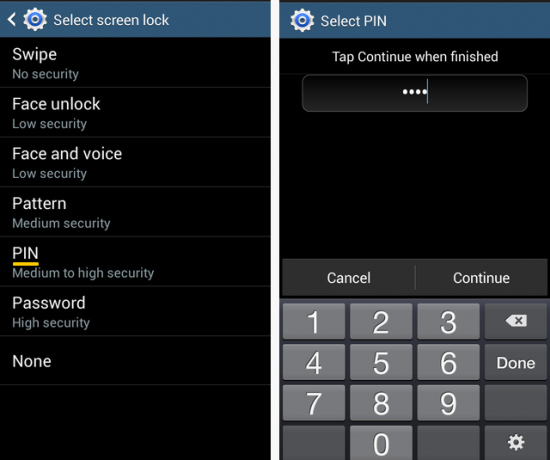
Bu güvenlik önlemi alındıktan sonra, cihazınıza erişmek isteyen herkes PIN'i girerek kilit ekranından geçmelidir. Bu, cihazınıza yetkisiz erişimi önlemek için kullanışlıdır. Ancak evdeyken, ekranı her açtığınızda cihazınızın ekranının kilidini açmak zorunda kalmak can sıkıcı olabilir. Güvenlik açısından kötü bir hareket olan birçok insanın ekran kilidini ortadan kaldırmasının nedenlerinden biridir.

Ücretsiz ve güçlü Llama uygulaması Konum Profilleri ve Daha Fazlası ile Android Telefonunuzu Otomatikleştirmek için Llama kullanınBir ila on arasında, akıllı telefonunuz ne kadar akıllı? E-postaları işlemek veya bilmediğiniz kentsel manzaralarda gezinmenize yardımcı olmak için yeterince akıllı olabilir. Ama kapanacak kadar akıllı mı ... Daha fazla oku sizin için bu sorunu çözebilir. Ev ağınız gibi güvenilir bir ağa bağlanır bağlanmaz ekran kilidini otomatik olarak devre dışı bırakabilir ve elbette bağlantıyı kestikten sonra kilidi etkinleştirebilirsiniz.
Aynı sonucu almanın birkaç yolunu daha önce ele aldık - tarafından Güvenli Alanları kullanma Güvenilir bir Wi-Fi Ağına Bağlandığında Android Telefonunuzu Otomatik Olarak Kilidini AçmaAkıllı telefon çok kişisel bir cihazdır; Kesinlikle benim bilgim olmadan telefonumla uğraşmak istemezdim. Daha da kötüsü, cihazı çalan kimse olsaydı, onların yapabilmesini istemezdim ... Daha fazla oku Ve aracılığıyla Wi-fi ile kilidini açın Wifi ile Kilidini Aç: Ev Wifi Ağındayken Telefon Kilidini Devre Dışı Bırak [Android] Daha fazla oku . Ama çoğumuz Lama'yı daha iyi bulduk, çünkü esas olarak daha güvenilir. İşte evde olduğunuzda bu sinir bozucu cihaz kilidinden kurtulmak için Llama'yı kurmak için adım adım bir kılavuz.
Lamaya Merhaba Deyin
Llama'yı yüklediğinizde ve arayüzünü keşfettiğinizde, her işlem için ayrıntılı açıklamalar sunan bir sohbet uygulaması olduğunu fark edeceksiniz. Dokunduğunuzda talimatlar kaybolur Okey Dokey / Groovy her birinde. Ama endişelenme, sonsuza kadar kaybolmazlar. Her şey başarısız olduktan sonra talimatları okumalısınız? Onlara Sana nasıl yardımcı olabilirim? bölümünde uygulamanın altındaki Llama simgesini tıklayın.

Bu yazı için kendimizi Etkinlikler yalnızca sekme. Varsayılan olarak, halihazırda bir Sessiz gece ve işteyken
Housetraining Llama - Düşündüğünüz gibi değil
Bir görevi Lama'ya devretmek için, bir veya daha fazla koşulu ve ardından bir veya daha fazla eylemi içeren bir etkinlik oluşturmamız gerekir. Basit bir ifadeyle, ihtiyacımız olan şey bir if-this-then-o kurulum.

Bu durumda, Eğer belirli bir Kablosuz ağa bağlanmayı ve Sonra ekran kilidinin devre dışı bırakılmasını içerir. Lama olayları genellikle çiftler halinde çalışır, yani bu olayı Wi-Fi bağlantısının kesilmesinde ekran kilidini etkinleştiren başka bir olayla eşleştirmeniz gerekir.
Wi-Fi Connect'te Ekran Kilidini Devre Dışı Bırakma
Aşama 1: İçinde Etkinlikler sekmesinde, uygulama arayüzünün alt kısmındaki çubuğu arayın. Evet, aşağıdaki gibi tek satırları gösteren çubuk Dalai Lama ile ilgili değil ve Lama Lama ördeği. Etkinlik eklemek için o çubuktaki + simgesine hafifçe vurun. Etkinliği yeniden adlandırın veya adlandırmayın. Aşağıdaki ekrana, Eğer dokunarak durum Koşul Ekle ve seçerek Wi-Fi Ağı Bağlı açılır listeden.
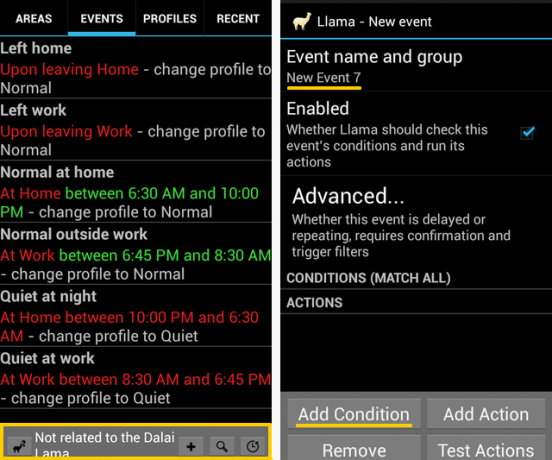
Adım 2: Bir sonraki açılır pencerede, kullanılabilir ağların bir listesini görebilirsiniz. Güvenilir ağınızın adının yanındaki kutuyu işaretleyin ve tıklayın tamam. Şimdi etkinlik ekranına geri döndünüz. Eğer işler yolunda giderse harika! 4. Adıma geçebilirsiniz.
Aşama 3: Ağınız açılır pencerede listelenmiyorsa, kablosuz ağınızın kapalı olması veya ağınızın kapsama alanında olmaması muhtemeldir. Burada hafif bir sapma yapmanız gerekecek. Ağın kapsama alanında olduğunuzdan emin olun, Kablosuz'u kapatın ve tekrar açın.
Önceki adımda bir ağ seçmemiş olsanız bile, Wi-Fi Ağı Bağlı oluşturma etkinliğinde hala durum görünür, bu nedenle önce kaldırmazsanız tekrar bir daha ekleyemezsiniz. Bunu yapmak için, Kaldırmakseçin Wi-Fi Ağ Bağlantısı durumu, ve gitti! Şimdi Adım 1'e geri dönün. Bu sefer, ev ağınızı görebilmeli ve 2. Adımda seçebilmelisiniz.
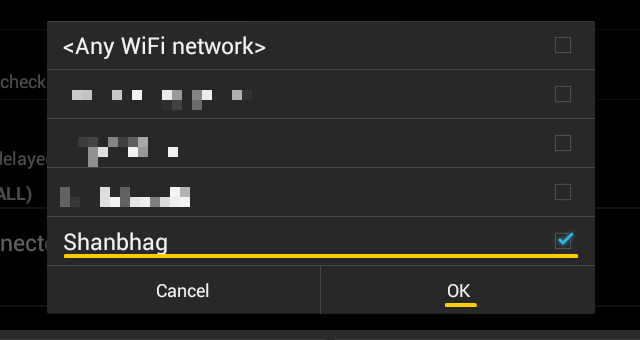
4. Adım: Dokunmak Eylem Ekle etkinlik oluşturma ekranından. Potansiyel eylemlerin bir listesi açılır. seçmek Ekran kilidi şifresi. Aygıt yöneticisi olarak Llama'yı etkinleştirmeniz istenir, bu nedenle Okey Doke! bu. Llama'yı bir cihaz yöneticisi olarak etkinleştirin ve onaylamadaki her şeyi yanıtlayarak ekrandaki talimatları izleyin.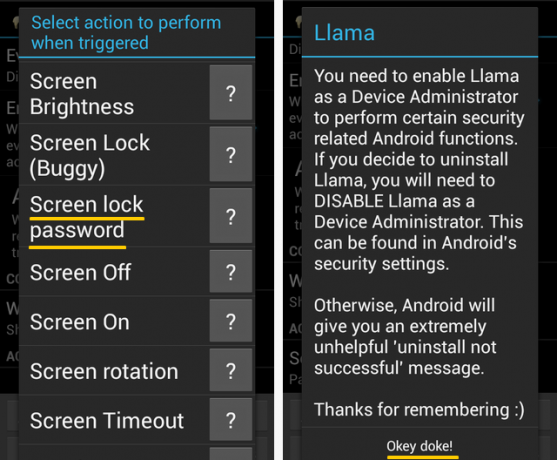 Bir şifre girmeniz ve onaylamanız istendiğinde, şifre alanını iki kez boş bırakınve vur Tamam.
Bir şifre girmeniz ve onaylamanız istendiğinde, şifre alanını iki kez boş bırakınve vur Tamam.

I vur Geri düğmesine tıkladığınızda yeni oluşturduğunuz etkinliği görebilirsiniz.
Kablosuz Bağlantıyı Kesildiğinde Ekran Kilidini Etkinleştirme
Bu olay, bir öncekinin bir tür tersine çevrilmesidir ve birkaç değişiklik haricinde, öncekiyle hemen hemen aynı şekilde ayarlanması süreci:
- 1-3 arasındaki Adımları seçerek Kablosuz Ağ Bağlantısı Kesildi onun yerine Wi-Fi Ağı Bağlı Adım 1'de.
- Seçtiğinizde Ekran kilidi şifresi 4. Adımda tekrar etkinleştirme sürecinden geçmeniz gerekmez. Bir PIN girmeniz ve onaylamanız istenir. Ama bu sefer boş bırakmayın. Güzel ve güvenli bir PIN girin. Cihaz ayarlarını kullanarak zaten bir PIN ayarladıysanız, bu yeni PIN'in ilkini geçersiz kılacağını unutmayın.
- Ekle Ekran kilidi ikinci eylem olarak seçin ve ardından Ekran kilidini etkinleştir.

Daha önce seçtiğiniz ağa bağlı değilseniz, artık cihazınız bir şifre ile korunmaktadır. Her iki yeni etkinliği de görmek istiyorsanız, Etkinlikler sekmesine gidin ve ev Wi-Fi ağınıza bağlanırken veya bağlantıyı keserken yeşil renkte nasıl vurgulandıklarını gözlemleyin.
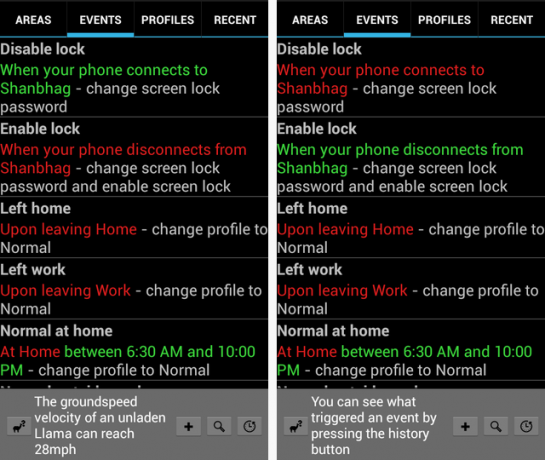
Lamalar Develer Gibi, Ama Çok Daha Harika
Teklifinizi yapmak için Llama'yı nasıl ayarlayacağınızı öğrendikten sonra, gün boyunca YouTube videolarını izlemek gibi daha önemli görevlere odaklanmanızı engelleyecek ne var?

Ciddi bir not, ekran kilidi Android cihazınızın güvenliği için hayati önem taşır, ancak iş akışınızı en uygunsuz zamanlarda keser. Burada açıklananlar gibi basit ayarlarla Andorid cihazınızdaki kilitten en azından eviniz gibi güvenli olduğunu düşündüğünüz yerlerde kurtulabilirsiniz. Ekran kilidi işlevini etkinleştirmek / devre dışı bırakmak, Llama'nın sizin için gerçekleştirebileceği birçok otomatik görevden biridir. Tasker konum profillerine dayalı otomasyon işleyen başka bir uygulama, ama ben, biri için, onun özgür ve komik kuzeni Llama tercih ederim.
Sahip misin daha iyi ekran kilidini devre dışı bırakmak için kurulum? Hepimiz kulakız.
İmaj kredileri: Lama Yüzbaşı tarafından ralphandjenny (altında kullanılır CC)
Akshata, teknoloji ve yazmaya odaklanmadan önce manuel test, animasyon ve UX tasarımı konusunda eğitim aldı. Bu, en sevdiği iki aktiviteyi bir araya getirdi - sistemleri anlamlandırma ve jargonu basitleştirme. MakeUseOf'da Akshata, Apple cihazlarınızdan en iyi şekilde yararlanma konusunda yazıyor.